Mengetahui cara melihat RAM laptop sangat penting untuk memastikan kinerja optimal dan memecahkan masalah apa pun. Panduan ini akan memandu Anda melalui langkah-langkah memeriksa lokasi RAM, jenisnya, spesifikasi, dan cara memasang atau menggantinya.
RAM (Random Access Memory) adalah komponen penting yang menyimpan data sementara dan instruksi yang digunakan oleh prosesor laptop. Dengan memahami cara melihat RAM laptop, Anda dapat memaksimalkan kinerja dan memperpanjang masa pakai perangkat Anda.
Identifikasi Lokasi RAM Laptop
RAM laptop biasanya terletak di bawah keyboard atau di belakang penutup panel akses. Untuk mengaksesnya, ikuti langkah-langkah berikut:
- Matikan laptop dan cabut semua kabel.
- Balikkan laptop dan lepaskan sekrup yang menahan penutup bawah.
- Lepaskan penutup bawah dengan hati-hati.
- Cari slot RAM, biasanya berwarna hitam atau biru.
- Lepaskan klip penahan RAM pada kedua sisi slot.
- Angkat RAM dengan hati-hati dari slot.
Perbedaan Lokasi RAM Berdasarkan Merek dan Model Laptop, Cara melihat ram laptop
Lokasi RAM dapat bervariasi tergantung pada merek dan model laptop. Berikut adalah beberapa contoh umum:
- Dell:Di bawah keyboard
- HP:Di belakang penutup panel akses
- Lenovo:Di bawah keyboard atau di belakang penutup panel akses
- Acer:Di belakang penutup panel akses
- Asus:Di bawah keyboard atau di belakang penutup panel akses
Selalu periksa manual laptop atau sumber daya online untuk lokasi RAM yang spesifik untuk model laptop Anda.
Jenis RAM Laptop
RAM (Random Access Memory) adalah komponen penting dalam laptop yang menyimpan data sementara saat laptop sedang digunakan. Berbagai jenis RAM laptop tersedia di pasaran, masing-masing dengan kelebihan dan kekurangan.
Cara melihat RAM laptop cukup mudah, cukup masuk ke menu System Information atau Device Manager. Nah, berbicara soal bahasa gaul, toxic adalah bahasa gaul yang populer di kalangan anak muda. Istilah ini merujuk pada perilaku negatif atau merugikan orang lain.
Kembali ke topik RAM laptop, jika kamu ingin mengupgradenya, pastikan kamu tahu jenis dan kapasitas RAM yang sesuai dengan laptopmu.
- DDR3 (Double Data Rate 3): DDR3 adalah jenis RAM lama yang masih digunakan pada beberapa laptop lama. DDR3 menawarkan kecepatan transfer data yang lebih lambat dibandingkan jenis RAM yang lebih baru.
- DDR4 (Double Data Rate 4): DDR4 adalah jenis RAM yang umum digunakan pada laptop modern. DDR4 menawarkan kecepatan transfer data yang lebih cepat dibandingkan DDR3 dan juga lebih hemat daya.
- DDR5 (Double Data Rate 5): DDR5 adalah jenis RAM terbaru yang menawarkan kecepatan transfer data yang jauh lebih cepat dibandingkan DDR4. DDR5 juga lebih hemat daya dibandingkan DDR4 dan memiliki kapasitas yang lebih besar.
Memeriksa Spesifikasi RAM
Untuk memeriksa spesifikasi RAM laptop, kita bisa menggunakan alat diagnostik bawaan yang tersedia di sistem operasi.
Task Manager (Windows)
Pada Windows, buka Task Manager dengan menekan Ctrl+Shift+Esc. Di tab “Performance”, pilih “Memory”. Informasi spesifikasi RAM akan ditampilkan di bagian atas, termasuk kapasitas, kecepatan, dan jenis.
Informasi Sistem (MacOS)
Di MacOS, klik menu Apple dan pilih “About This Mac”. Pada tab “Memory”, informasi spesifikasi RAM akan ditampilkan, termasuk kapasitas dan kecepatan.
Terminal (Linux)
Di Linux, buka terminal dan ketik perintah berikut:
sudo dmidecode-t memory
Perintah ini akan menampilkan informasi spesifikasi RAM yang detail, termasuk kapasitas, kecepatan, dan produsen.
Memasang atau Mengganti RAM
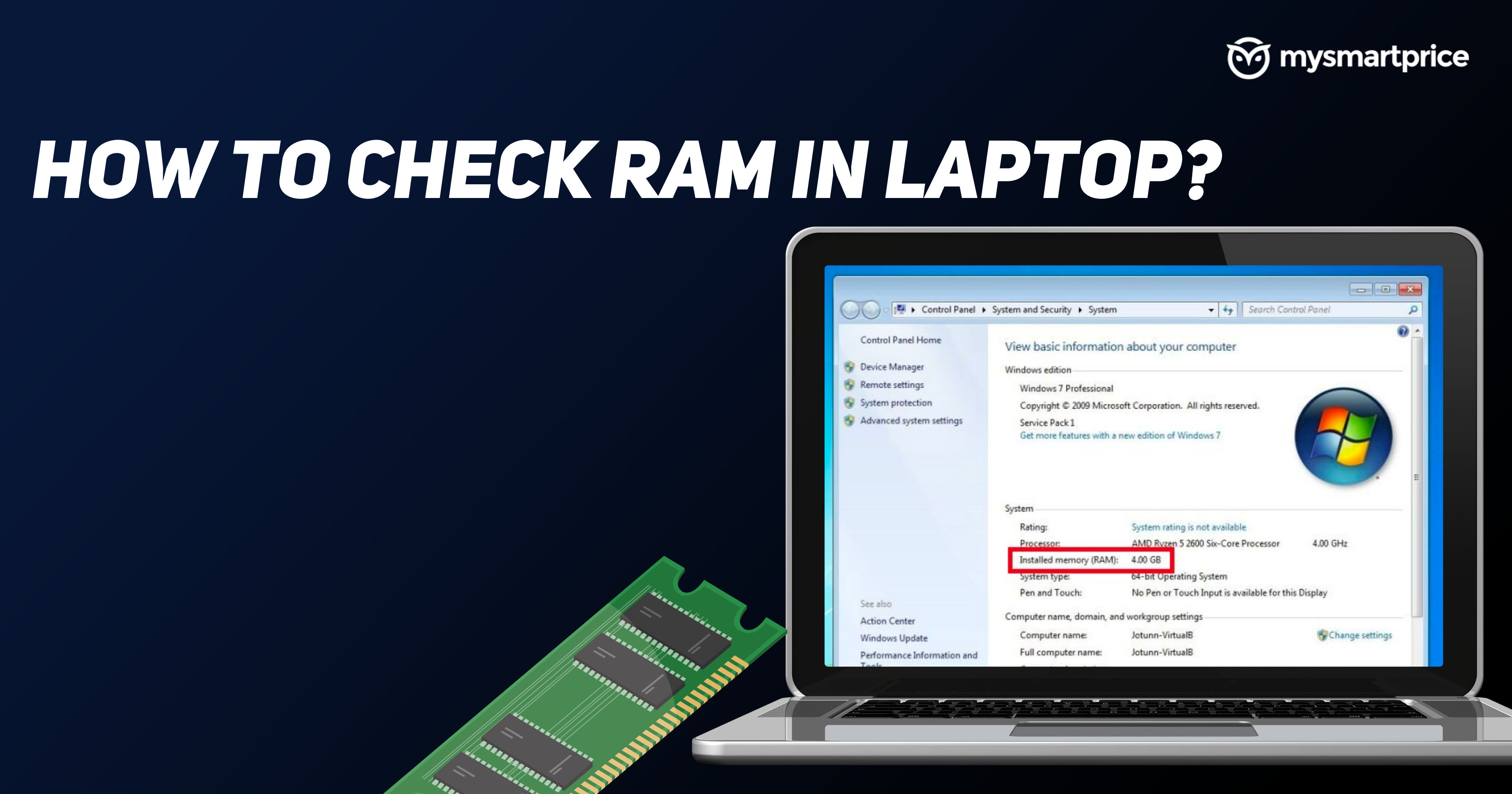
Memasang atau mengganti RAM laptop adalah proses yang relatif mudah dan tidak memerlukan banyak alat atau keahlian teknis. Namun, penting untuk mengikuti instruksi dengan hati-hati untuk menghindari kerusakan pada laptop atau komponennya.
Alat yang Diperlukan
- Obeng kecil
- RAM baru (cocok dengan spesifikasi laptop)
- Sarung tangan antistatik (opsional, namun disarankan)
Langkah-Langkah
- Matikan laptop dan cabut semua kabel.
- Lepaskan penutup bagian bawah laptop.Biasanya diamankan dengan beberapa sekrup kecil.
- Cari slot RAM.Biasanya berupa slot panjang dan sempit di motherboard.
- Lepaskan RAM lama.Tekan kedua klip pada kedua ujung slot RAM dan angkat RAM dengan hati-hati.
- Pasang RAM baru.Sejajarkan takik pada RAM dengan takik pada slot dan tekan dengan kuat hingga terkunci pada tempatnya.
- Pasang kembali penutup bagian bawah laptop.
- Nyalakan laptop.Jika pemasangan berhasil, laptop akan boot seperti biasa dan RAM baru akan terdeteksi.
Tips Keselamatan
- Gunakan selalu sarung tangan antistatik untuk menghindari kerusakan komponen akibat pelepasan muatan listrik statis.
- Pegang RAM pada tepinya untuk menghindari menyentuh kontak listrik.
- Jangan memaksa RAM masuk ke slot jika tidak pas. Periksa kembali keselarasan takik.
- Jika Anda tidak yakin dengan langkah-langkah ini, bawalah laptop ke teknisi yang berkualifikasi.
Peringatan
- Memasang RAM yang tidak kompatibel dapat merusak laptop.
- Jangan pernah menyalakan laptop dengan slot RAM yang kosong.
- Jika laptop tidak mau boot setelah memasang RAM baru, periksa kembali pemasangannya dan pastikan RAM kompatibel.
Mengatasi Masalah RAM
Masalah RAM dapat menjadi gangguan besar, menyebabkan sistem tidak stabil, crash, dan masalah lainnya. Untungnya, mendiagnosis dan mengatasi masalah RAM cukup mudah dengan alat dan teknik yang tepat.
Mengidentifikasi Tanda-Tanda Masalah RAM
- Layar biru kematian (BSOD)
- Sistem crash yang sering
- Aplikasi macet atau beku
- Suara bip yang tidak biasa saat startup
- Pesan kesalahan yang menyebutkan “memori” atau “RAM”
Mendiagnosis Masalah RAM
Untuk mendiagnosis masalah RAM, gunakan alat diagnostik seperti MemTest86 atau Windows Memory Diagnostic Tool. Alat ini akan menjalankan serangkaian tes pada RAM untuk mengidentifikasi kesalahan apa pun.
Mengatasi Masalah RAM
Jika alat diagnostik mengidentifikasi kesalahan RAM, ada beberapa langkah yang dapat dilakukan untuk mengatasinya:
- Bersihkan Kontak RAM:Lepaskan modul RAM dari slotnya dan bersihkan kontak dengan penghapus pensil atau kain kering.
- Ganti Modul RAM:Jika membersihkan kontak tidak menyelesaikan masalah, modul RAM yang rusak mungkin perlu diganti.
- Periksa Pengaturan BIOS:Pastikan pengaturan BIOS untuk RAM sudah benar, terutama kecepatan dan timing.
- Perbarui Driver Motherboard:Driver motherboard yang ketinggalan zaman dapat menyebabkan masalah dengan RAM. Pastikan untuk memperbarui driver secara teratur.
Ringkasan Terakhir: Cara Melihat Ram Laptop
Memeriksa RAM laptop adalah tugas penting yang dapat membantu Anda menjaga kinerja perangkat yang optimal. Dengan mengikuti langkah-langkah yang diuraikan dalam panduan ini, Anda dapat dengan mudah mengidentifikasi, memahami, dan mengelola RAM laptop Anda, memastikan pengalaman komputasi yang lancar dan bebas masalah.
